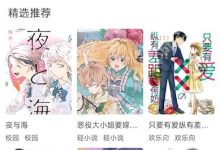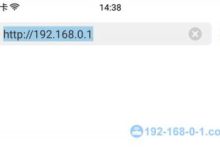在windows 10系统中,虽然自带了bitlocker加密功能,但每次都需要经过繁琐的步骤才能开启它。为了提升便捷性,我们可以在桌面上设置一个快捷方式,这样可以更快速地访问bitlocker。以下是具体的操作流程:
教程/方法:
-
首先,在桌面上空白处点击右键,选择“新建”,再点击“快捷方式”。
-
接着,将以下路径复制并粘贴到“位置”框内,然后点击“下一步”:
Windir \\ explorer.exe shell :::: {D9EF8727-CAC2-4e60-809E-86F80A666C91}
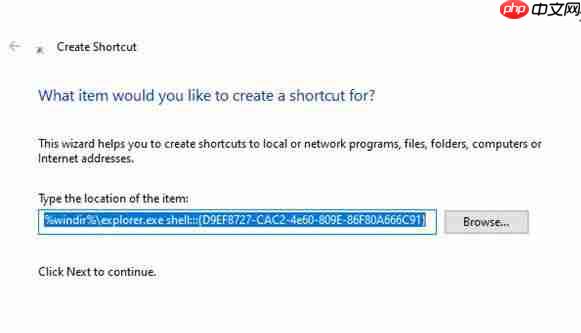
-
输入“BitLocker驱动器加密”作为名称,并点击“完成”按钮。
-
然后,再次右键点击新生成的快捷方式,选择“属性”。
-
转至“快捷方式”选项卡,点击“更改图标”按钮。
-
将以下路径复制并粘贴到“查找图标”的输入框中,随后按下回车键:
Windir \\ System32 \\ DxpTaskSync.dll
-
从列出的图标中挑选一个你喜欢的,用鼠标选中后点击“确定”。
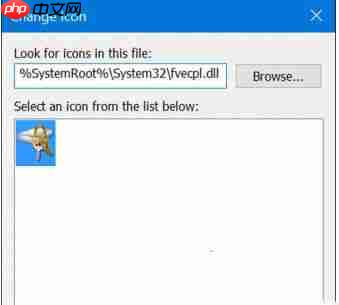
-
在随后出现的确认窗口中点击“确定”。
-
您可以根据需要重新命名快捷方式或更换其他喜欢的图标样式。
-
至此,您已经成功创建了一个用于直接打开BitLocker驱动器加密界面的桌面快捷方式。
以上就是在Windows 10系统下创建BitLocker驱动器加密快捷方式的完整指南,按照这些步骤即可轻松实现目标。

 路由网
路由网